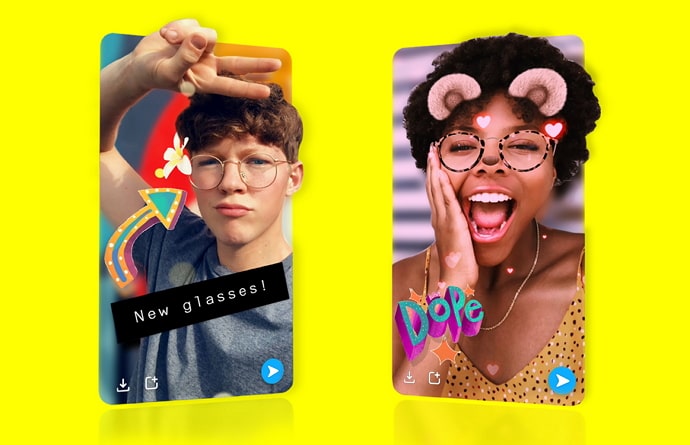
Snapchat on yksi monista sosiaalisen verkostoitumisen alustoista, jotka tarjoavat käyttäjille mahdollisuuden jakaa valokuvia, videoita ja multimediasisältöä ystävilleen, perheelleen ja läheisilleen. Ainoa ongelma Snapchatin kanssa on, että se ei salli näiden kuvien tallentamista Android- tai iPhone-galleriaan. Aina on oma aikaraja, kuinka kauan kuvat pysyvät alustalla tai kun vastaanottaja on katsonut sisällön, se poistetaan sovelluksesta automaattisesti.
Vaikka kuvat eivät ehkä ole enää saatavilla Snapchat-sovelluksessa, ne voidaan silti palauttaa matkapuhelimesi välimuistista. Myös muiden käyttäjien kanssa jakamasi valokuvat ja videot pysyvät Snapchat-palvelimella jonkin aikaa.
Tässä on muutamia tapoja tallentaa Snapchatiin vastaanottamasi valokuvat:
Ota kuvakaappaus: Helpoin tapa tallentaa valokuva Snapchatiin on ottaa kuvakaappaus kuvasta. Huomaa, että henkilö saa ilmoituksen heti, kun otat kuvakaappauksen hänen valokuvistaan.
Tarinoita: Tarinat Snapchatissa näkyvät päivän ajan. Voit kuitenkin tallentaa ne myöhempää käyttöä varten valitsemalla ”Live Story”.
Muistoja: Kaikki muistiosioon tallennetut valokuvat ja videot ovat katsottavissa milloin tahansa käyttäjän mukavuuden mukaan. Näitä kuvia ei koskaan poisteta tililtäsi.
Joskus ihmiset poistavat valokuvansa Snapchatista vahingossa tai unohtavat tallentaa ne muistoihin.
Mutta älä huoli enää! Tässä viestissä iStaunch näyttää sinulle täydellisen oppaan poistettujen Snapchat-valokuvien palauttamisesta.
Itse asiassa nämä ovat samoja strategioita, joita voit käyttää palauttamaan poistetut Snapchat-muistot Android- ja iPhone-laitteillasi.
Kuulostaa hyvältä? Aloitetaan.
Kuinka palauttaa poistetut Snapchat-kuvat
Kyllä, voit palauttaa poistetut valokuvat ja videot Snapchatissa. Niiden palauttamiseksi sinun on pyydettävä tilitietojasi Snapchat My Data -ominaisuuden avulla. Siirry Omat tiedot -sivulle > Valitse Poistetut valokuvat ja napsauta Palauta-painiketta.
- Avata Snapchat Omat tiedot sivu.
- Kirjaudu seuraavaksi Snapchat-tilillesi.
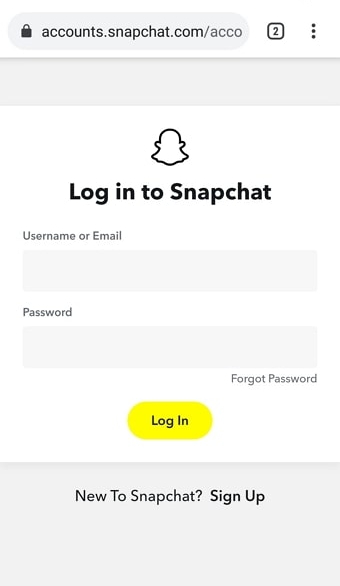
- Valitse poistetut valokuvat -vaihtoehto.
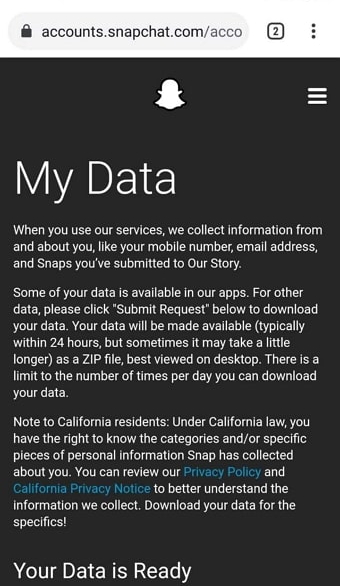
- Napsauta Lähetä palautuspyyntö -vaihtoehtoa.

- Tietopyyntösi on lähetetty onnistuneesti.
- Se on ladattavissa 24 tunnin sisällä.
- Mutta joskus latauslinkin saaminen voi kestää hieman kauemmin.
- Muista, että datasi lataamiskertoja päivässä on rajoitettu.
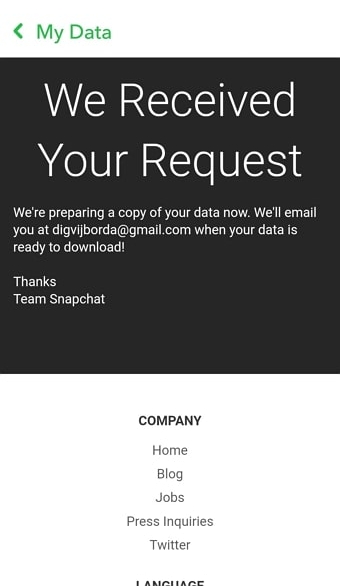
- Avaa sähköposti Snapchatista ja napauta latauslinkkiä.
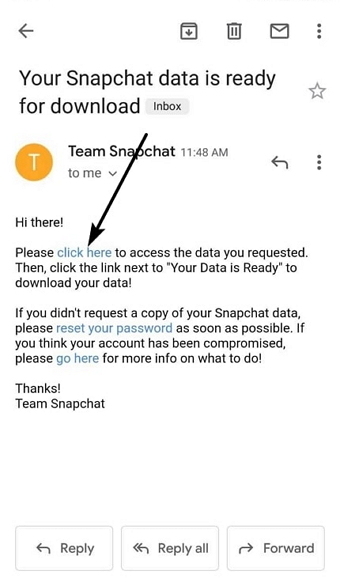
- Se vie sinut Omat tiedot -sivulle ja napauta mydata.zip.
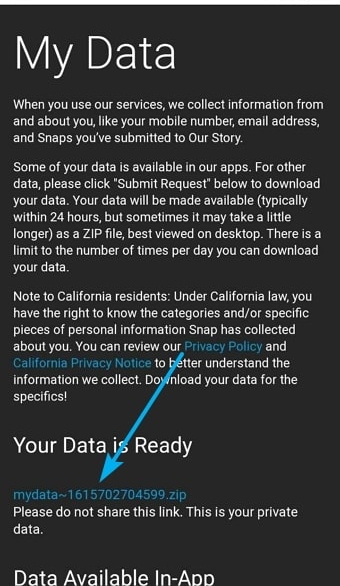
Noudata nyt alla olevia ohjeita tarkastellaksesi ja palauttaaksesi poistettuja Snapchat-valokuvia ladatusta datatiedostosta.
Aiheeseen liittyvä: Kuinka palauttaa poistetut Snapchat-videot
Kuinka tarkastella ja palauttaa poistettuja Snapchat-muistoja
- Pura mydata.zip-tiedosto puhelimestasi.
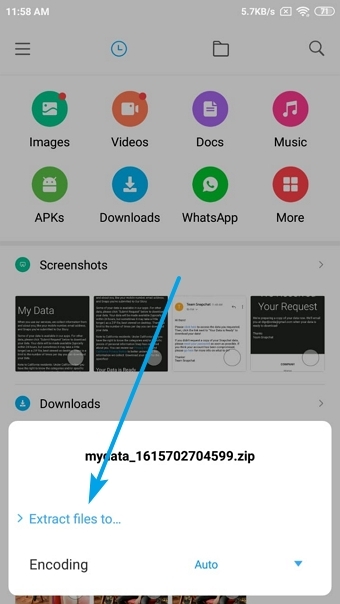
- Kun purettu, saat uuden kansion.
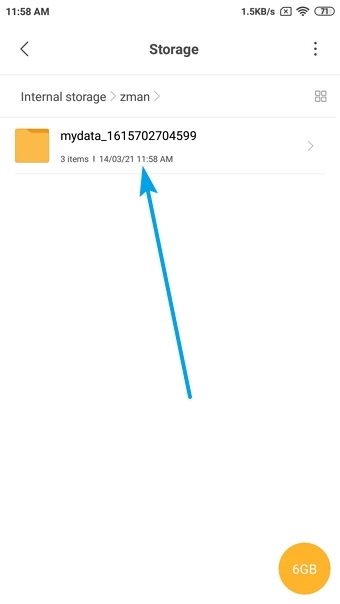
- Avaa se ja napauta index.html-tiedostoa.
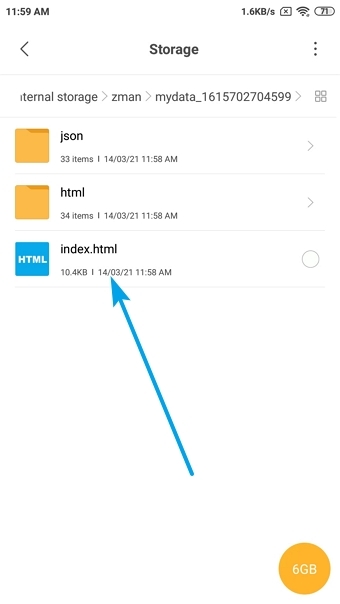
- Napauta Valokuvat-vaihtoehtoa vasemmasta paneelista.
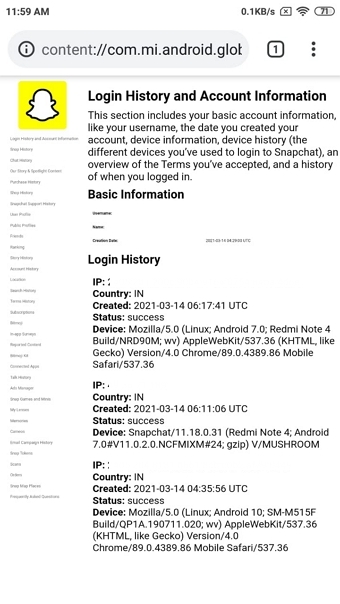
- Löydät kaikkien aikojen poistetut snapchat-kuvat.
- Valitse valokuvat ja napauta palautuspainiketta.
Vaihtoehtoisia tapoja palauttaa poistetut Snapchat-kuvat
1. iStaunchin Snapchat Photos Recovery
Jos haluat palauttaa poistetut Snapchat-kuvasi, siirry iStaunchin Snapchat Photos Recovery -sivulle. Kirjoita käyttäjänimesi ja napauta Palauta valokuvat -painiketta. Se palauttaa kuvat automaattisesti tilillesi.
2. Palauta Snapchat-kuvat välimuistista
Android tallentaa puhelimen tallennustilaan kaikkien sovellusten välimuistin, mukaan lukien Snapchat-kuvat. Jos käytät Androidia, voit palauttaa poistetut Snapchat-kuvat ja -tiedostot välimuistikansion kautta.
Näin sinun pitäisi tehdä se:
- Siirry laitteesi tiedostonhallintaan.
- Siirry kohtaan Android > Data > com.snapchat.android.
- Avaa Snapchat Cache -kansio.
- Siirry kohtaan ”received_image_snaps”.
- Näet poistetut kuvat.
- Valitse valokuvat ja napauta palautuspainiketta.
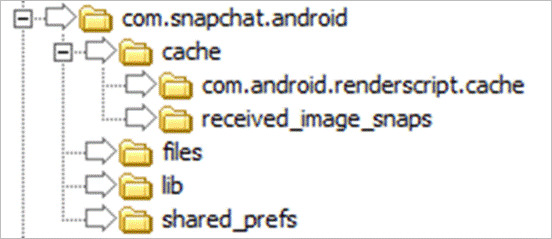
Aiheeseen liittyvä: Snapchat Email Finder – Etsi sähköpostiosoite Snapchatista
3. Palauta Snaps iPhonessa
Niille, jotka ovat synkronoineet iCloudin laitteellaan, Snapchat-valokuvien palauttaminen tulee olemaan erittäin helppoa. Näin voit palauttaa Snapchatin iCloud-varmuuskopiosta.
- Siirry kohtaan Asetukset, Yleiset ja Palauta.
- Napauta ”Poista kaikki sisältö ja asetukset”.
- Käynnistä laite uudelleen ja valitse ”Palauta iCloud-varmuuskopiosta”.
- Ole hyvä! Palauta kaikki iCloudissa saatavilla olevat varmuuskopiotiedostot.
Jos mikään ei auta, kokeile valokuvien palautustyökalua. Siellä on niin monia valokuvien palautusohjelmistosovelluksia ja -työkaluja. Voit ladata sellaisen Google PlayStoresta tai AppStoresta ja palauttaa kaikki poistetut snapsit noudattamalla sovelluksessa annettuja ohjeita.